搭建Python的Django框架环境并建立和运行第一个App的教程
Django是python中目前风靡的Web Framework, 那么什么叫做Framework呢, 框架能够帮助你把程序的整体架构搭建好, 而我们所需要做的工作就是填写逻辑, 而框架能够在合适的时候调用你写的逻辑, 而不需要我们自己去调用逻辑, 让Web开发变的更敏捷.
Django是一个高级Python Web框架, 鼓励快速,简洁, 以程序设计的思想进行开发. 通过使用这个框架, 可以减少很多开发麻烦, 使你更专注于编写自己的app, 而不需要重复造轮子. Django免费并且开源.
Django特点:
- 完全免费并开源源代码
- 快速高效开发
- 使用MTV架构(熟悉Web开发的应该会说是MVC架构)
- 强大的可扩展性.
- Django工作方式
Django安装
安装最新版的Django版本
#安装最新版本的Django $ pip install django #或者指定安装版本 pip install -v django==1.7.1
项目创建
现在正式开始吧, 我们创建一个名为my_blog的Django项目。
创建项目的指令如下:
$ django-admin.py startproject my_blog
现在来看一下整个项目的文件结构:
$ tree my_blog #打印树形文件结构
my_blog ├── manage.py └── my_blog ├── __init__.py ├── settings.py ├── urls.py └── wsgi.py 1 directory, 5 files
建立Django app
在Django中的app我认为就是一个功能模块, 与其他的web框架可能有很大的区别, 将不能功能放在不同的app中, 方便代码的复用。
建立一个article app:
$ python manage.py startapp article
现在让我们重新看一下整个项目的结构
── article │ ├── __init__.py │ ├── admin.py │ ├── migrations │ │ └── __init__.py │ ├── models.py │ ├── tests.py │ └── views.py ├── db.sqlite3 ├── manage.py ├── my_blog ├── __init__.py ├── __pycache__ │ ├── __init__.cpython-34.pyc │ ├── settings.cpython-34.pyc │ ├── urls.cpython-34.pyc │ └── wsgi.cpython-34.pyc ├── settings.py ├── urls.py └── wsgi.py
并在my_blog/my_blog/setting.py下添加新建app
INSTALLED_APPS = ( ... 'article', #这里填写的是app的名称 )
运行程序
$ python manage.py runserver #启动Django中的开发服务器
#如果运行上面命令出现以下提示 You have unapplied migrations; your app may not work properly until they are applied. Run 'python manage.py migrate' to apply them. #请先使用下面命令 python manage.py migrate #输出如下信息 Operations to perform: Apply all migrations: contenttypes, sessions, admin, auth Running migrations: Applying contenttypes.0001_initial... OK Applying auth.0001_initial... OK Applying admin.0001_initial... OK Applying sessions.0001_initial... OK
运行成功后,会显示如下信息
#重新运行启动Django中的开发服务器 $ python manage.py runserver
#运行成功显示如下信息 System check identified no issues (0 silenced). December 21, 2014 - 08:56:00 Django version 1.7.1, using settings 'my_blog.settings' Starting development server at http://127.0.0.1:8000/ Quit the server with CONTROL-C.
现在可以启动浏览器, 输入http://127.0.0.1:8000/, 当出现
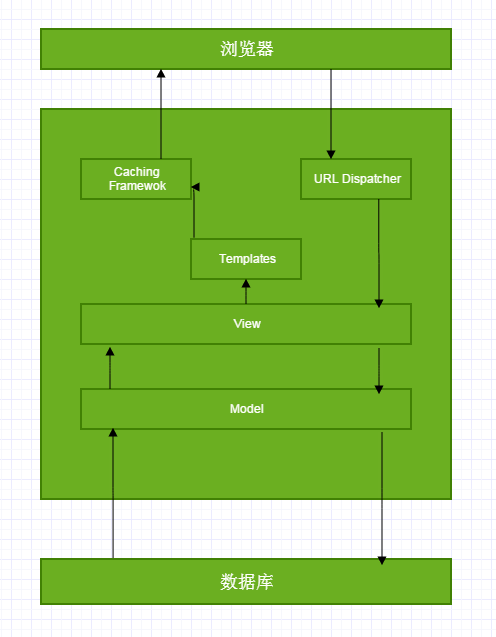
说明你成功走出了第一步!
命令梳理:
python manage.py <command> [options] #Django Command python manange.py -h帮助文档 django-admin.py startproject my_blog #创建项目 python manage.py startapp article #创建app

热AI工具

Undresser.AI Undress
人工智能驱动的应用程序,用于创建逼真的裸体照片

AI Clothes Remover
用于从照片中去除衣服的在线人工智能工具。

Undress AI Tool
免费脱衣服图片

Clothoff.io
AI脱衣机

Video Face Swap
使用我们完全免费的人工智能换脸工具轻松在任何视频中换脸!

热门文章

热工具

记事本++7.3.1
好用且免费的代码编辑器

SublimeText3汉化版
中文版,非常好用

禅工作室 13.0.1
功能强大的PHP集成开发环境

Dreamweaver CS6
视觉化网页开发工具

SublimeText3 Mac版
神级代码编辑软件(SublimeText3)
 PHP和Python:解释了不同的范例
Apr 18, 2025 am 12:26 AM
PHP和Python:解释了不同的范例
Apr 18, 2025 am 12:26 AM
PHP主要是过程式编程,但也支持面向对象编程(OOP);Python支持多种范式,包括OOP、函数式和过程式编程。PHP适合web开发,Python适用于多种应用,如数据分析和机器学习。
 在PHP和Python之间进行选择:指南
Apr 18, 2025 am 12:24 AM
在PHP和Python之间进行选择:指南
Apr 18, 2025 am 12:24 AM
PHP适合网页开发和快速原型开发,Python适用于数据科学和机器学习。1.PHP用于动态网页开发,语法简单,适合快速开发。2.Python语法简洁,适用于多领域,库生态系统强大。
 PHP和Python:深入了解他们的历史
Apr 18, 2025 am 12:25 AM
PHP和Python:深入了解他们的历史
Apr 18, 2025 am 12:25 AM
PHP起源于1994年,由RasmusLerdorf开发,最初用于跟踪网站访问者,逐渐演变为服务器端脚本语言,广泛应用于网页开发。Python由GuidovanRossum于1980年代末开发,1991年首次发布,强调代码可读性和简洁性,适用于科学计算、数据分析等领域。
 Python vs. JavaScript:学习曲线和易用性
Apr 16, 2025 am 12:12 AM
Python vs. JavaScript:学习曲线和易用性
Apr 16, 2025 am 12:12 AM
Python更适合初学者,学习曲线平缓,语法简洁;JavaScript适合前端开发,学习曲线较陡,语法灵活。1.Python语法直观,适用于数据科学和后端开发。2.JavaScript灵活,广泛用于前端和服务器端编程。
 sublime怎么运行代码python
Apr 16, 2025 am 08:48 AM
sublime怎么运行代码python
Apr 16, 2025 am 08:48 AM
在 Sublime Text 中运行 Python 代码,需先安装 Python 插件,再创建 .py 文件并编写代码,最后按 Ctrl B 运行代码,输出会在控制台中显示。
 vscode在哪写代码
Apr 15, 2025 pm 09:54 PM
vscode在哪写代码
Apr 15, 2025 pm 09:54 PM
在 Visual Studio Code(VSCode)中编写代码简单易行,只需安装 VSCode、创建项目、选择语言、创建文件、编写代码、保存并运行即可。VSCode 的优点包括跨平台、免费开源、强大功能、扩展丰富,以及轻量快速。
 Golang vs. Python:性能和可伸缩性
Apr 19, 2025 am 12:18 AM
Golang vs. Python:性能和可伸缩性
Apr 19, 2025 am 12:18 AM
Golang在性能和可扩展性方面优于Python。1)Golang的编译型特性和高效并发模型使其在高并发场景下表现出色。2)Python作为解释型语言,执行速度较慢,但通过工具如Cython可优化性能。
 notepad 怎么运行python
Apr 16, 2025 pm 07:33 PM
notepad 怎么运行python
Apr 16, 2025 pm 07:33 PM
在 Notepad 中运行 Python 代码需要安装 Python 可执行文件和 NppExec 插件。安装 Python 并为其添加 PATH 后,在 NppExec 插件中配置命令为“python”、参数为“{CURRENT_DIRECTORY}{FILE_NAME}”,即可在 Notepad 中通过快捷键“F6”运行 Python 代码。






